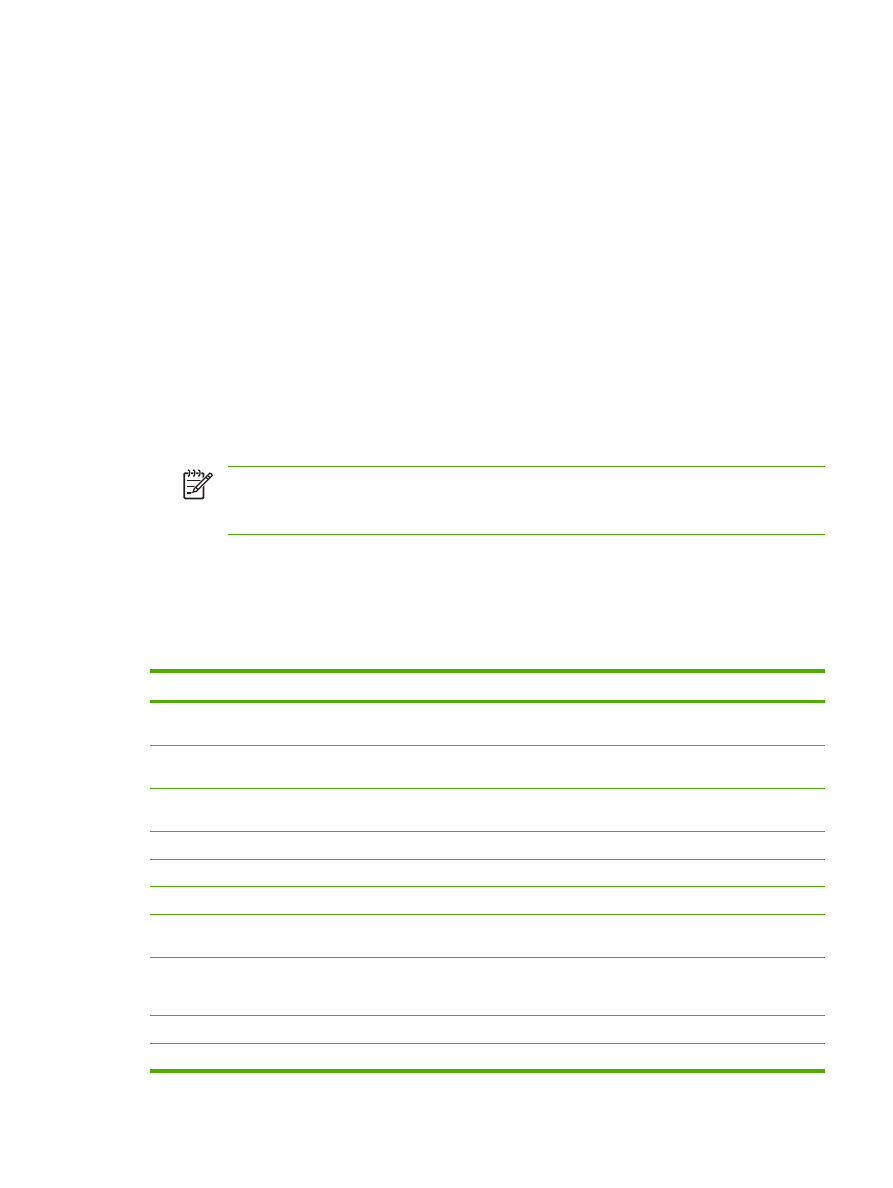
การเปด HP Printer Utility
การเปด HP Printer Utility ใน Mac OS X V10.2.8
1.
เปด Finder แลวคลิก Applications (แอปพลิเคชัน)
2.
คลิก Library (ไลบรารี) แลวคลิก Printers (เครื่องพิมพ)
3.
คลิก hp แลวคลิก Utilities (ยูทิลิตี)
4.
ดับเบิลคลิก HP Printer Selector เพื่อเปด HP Printer Selector
5.
เลือกเครื่องพิมพที่คุณตองการกำหนดคา แลวคลิก Utility
การเปด HP Printer Utility ใน Mac OS X V10.3, V10.4 และรุนที่สูงกวา
1.
ใน Dock คลิกที่ไอคอน Printer Setup Utility (ยูทิลิตีการตั้งคาเครื่องพิมพ)
หมายเหตุ
หากไมมีไอคอน Printer Setup Utility (ยูทิลิตีการตั้งคาเครื่องพิมพ) อยูใน Dock ใหเปด
Finder คลิก Applications (แอปพลิเคชัน) คลิก Utilities (ยูทิลิตี) แลวดับเบิลคลิก Printer Setup
Utility (ยูทิลิตีการตั้งคาเครื่องพิมพ)
2.
เลือกเครื่องพิมพที่คุณตองการกำหนดคา แลวคลิก Utility